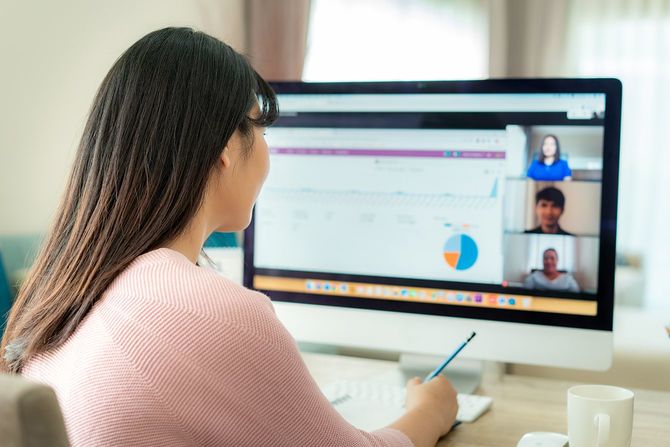
ホストはトラブルシューティング力を磨こう
——これまでは参加するだけだったZoom会議を「主催してみたい」と思った場合、事前に知っておいたほうがいいことはありますか?
【大竹】Zoomは無料で何回でも使えるアプリですが、参加者が2人を超えると40分という時間制限がかかります。3人で会議していたとしたら、40分経ったところで接続が切れてしまうわけです。ホスト(主催者)がもう一度ミーティングIDを発行すれば再び会議を始められますが、できれば切れ目なく続けたいところですよね。
そのためには、ホストがあらかじめ有料プランにグレードアップしておく必要があります。ビジネスでZoomを使う人は、すぐ有料プランに移行することがほとんど。会議するなら1時間ぐらいは必要だろうと考えるんですね。その点で言えば、無料版の「40分まで」という時間設定は本当に絶妙。Zoomが業績を大きく伸ばせた要因でもあると思います。
【芹澤】ホストを務める場合は、少しトラブルシューティングを知っておく必要もありそうです。Zoomの2大トラブルは「声が聞こえない」「画面が映らない」なので、初めて参加する人が困っていたらサポートできるよう、対応法を覚えておきましょう。声が聞こえなければマイクを「オーディオに参加」または「ミュート解除」に、画面が映らなければビデオをオンにするよう促してあげてください。
【大竹】声でアドバイスできない場合は、相手の画面へ行って、ミュート解除やビデオのオン設定を直接リクエストすることもできます。これはホストだけが使える機能です。















